Como fazer a senha de páginas de proteção de senha no seu site WordPress
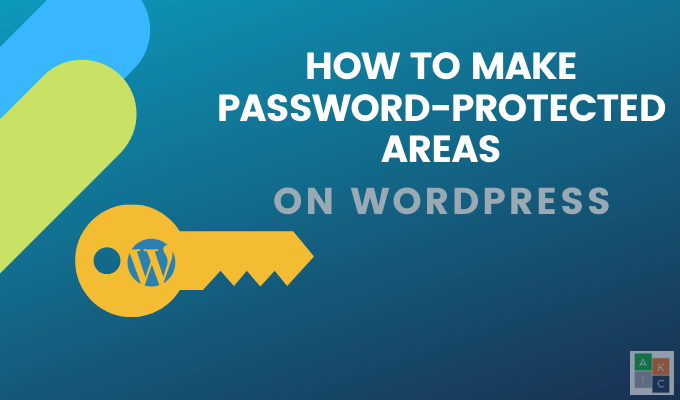
- 4851
- 427
- Howard Fritsch
Existem vários motivos pelos quais você pode querer proteger a senha de páginas no seu site WordPress (WP), incluindo:
- Precisando de um local seguro para compartilhar conteúdo com clientes atuais ou potenciais.
- Usando seu site para compartilhar apenas imagens, histórias ou comunicações com a família ou amigos.
- Restringindo o conteúdo apenas para participantes do webinar convidados.
- Incluindo conteúdo que é para membros pagos e não para o público em geral.
- Bloqueando algumas áreas de conteúdo para sites de negócios com base no papel do funcionário na empresa.
- Garantir que pessoas de fora não possam ver conteúdo proprietário para instalações médicas ou educacionais.
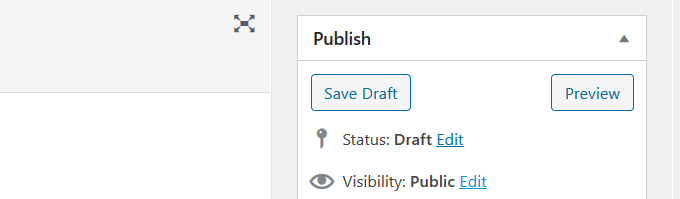
- Selecione Protegido por senha, Digite uma senha e clique OK.
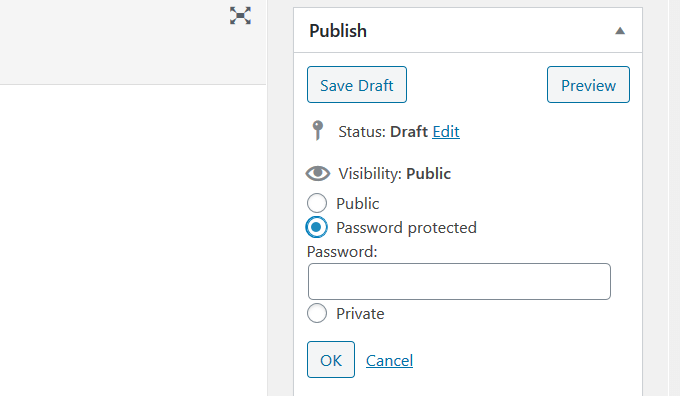
- Publique a página e veja os resultados. Agora, quando alguém olhar para essa página, será solicitado a inserir a senha.
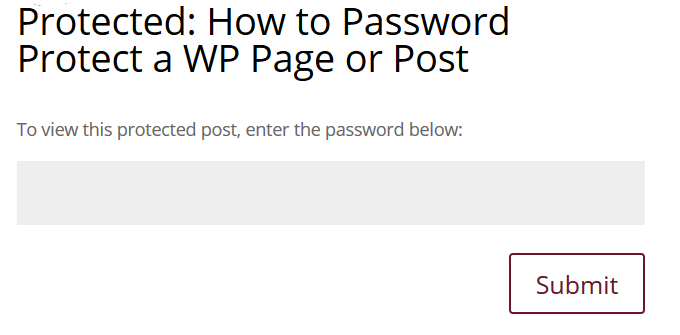
- Somente aqueles com a senha correta terão acesso ao seu conteúdo. Este processo é útil se você deseja proteger algumas páginas ou postagens.
Proteção de senha Categorias de postagem em seu site WordPress
Se você tiver categorias específicas de postagens em seu site que deseja proteger com uma senha, use o plug -in de senha da categoria de acesso.
Baixar, instalar e ativar o plug -in.
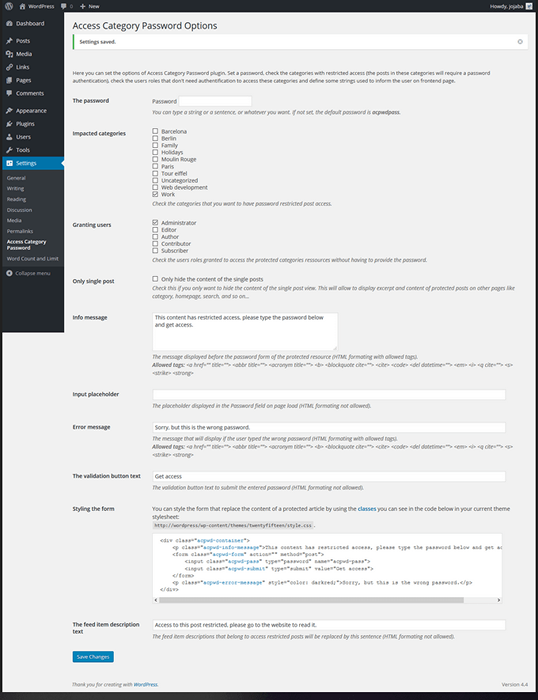
Escolha restringir o acesso a postagens em uma categoria específica atribuindo uma senha. Tanto o trecho quanto o conteúdo das postagens são substituídos por um formulário que os visitantes precisarão concluir para obter acesso.
Os feeds gerados pelo WP são modificados. Você pode definir uma descrição nas configurações que os usuários verão. Os parâmetros são definidos como:
- O senha Os visitantes do site precisarão acessar categorias restritas.
- Escolha as categorias que você deseja proteger marcando as caixas em Categorias impactadas.
- O Concedendo usuários Seção refere -se aos papéis dos usuários do seu site. Os que você verifica não precisará inserir uma senha.
- Se você marcar Apenas uma única postagem, O conteúdo da postagem será exibido em sua página inicial ou páginas de arquivo. Somente a única página de postagens das categorias restritas será protegida. Deixe isso desmarcado como o padrão.
As outras configurações para este plug -in de proteção de senha são definidas abaixo:
- Adicione a mensagem que os usuários verão antes do formulário de senha em Mensagem de informações.
- Escolha o que você deseja exibido no campo Senha e coloque -o Esporte de entrada.
- Especifique o texto que você deseja aparecer como um Mensagem de erro Se um visitante usa a senha errada.
- Para o Texto do botão de validação, Insira o que você deseja que o botão diga, como obter acesso.
- Se você não gosta do Estilo do formulário, Adicione um estilo personalizado.
- Adicione o seu Descrição do feed Texto.
Como proteger a senha parte de uma postagem ou página do WordPress
Você também pode proteger a senha apenas parte de uma página pública ou postagem com outro plug -in WP chamado Passster - Proteção de senha.
Assim como você faz para todos os plug -ins WP, baixe, instale e depois ative -os.
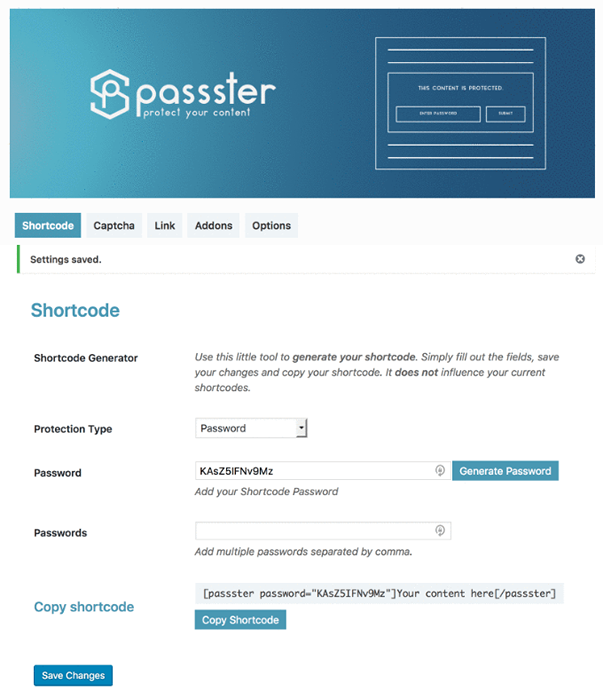
Dentro do seu painel WP, vá para o Configurações do plugin. Crie um shortcode e um Senha ou, automaticamente, ele gerou para você.
No seu editor de WP, cole o código de curta na seção que você deseja proteger e escrever o conteúdo.
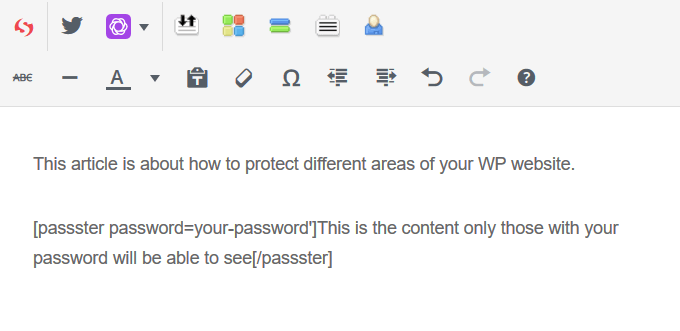
Os visitantes verão todo o seu conteúdo, exceto o que você colocou dentro da seção de shortcode.
Proteção de senha em todo o seu site WordPress
Para proteger a senha do seu site WordPress, você pode usar novamente um plugin de terceiros. Existem vários plugins de proteção de senha para escolher.
Discutiremos o plug -in gratuito protegido por senha por Ben Huson.
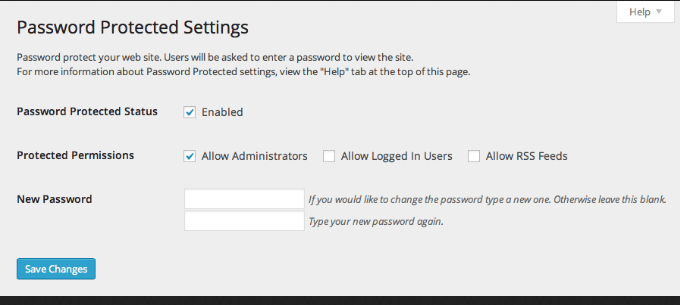
- Baixar, instalar e ativar o plug -in. Para definir as configurações, vá para Configurações > Proteção de senha.
- Marque a caixa ao lado de Status protegido por senha Para ativar o plugin. Se você marcar a caixa ao lado de qualquer um dos Permissões de senha Opções, esses visitantes não precisarão de uma senha para acessar seu site.
- Adicione sua senha no Nova Senha caixa e clique Salvar alterações.
- Depois de ativar o plug -in, quando um visitante pousa em seu site, ele verá uma versão mais curta da página de login do WP e será solicitada a inserir uma senha.
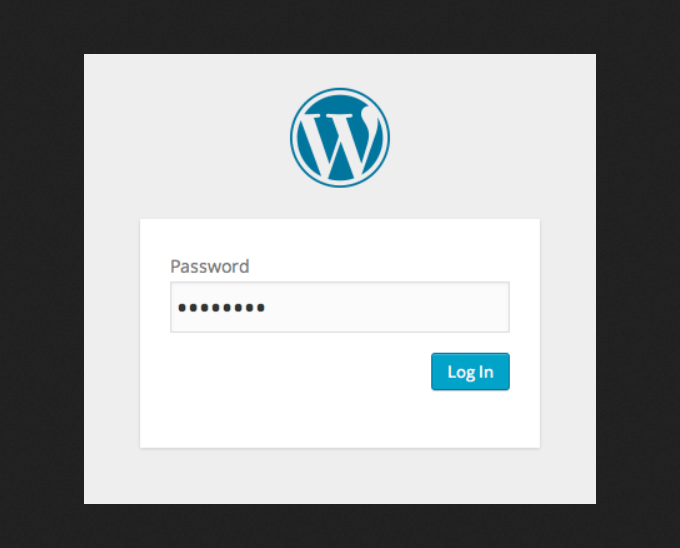
Lembre -se de que o plugin só protegerá seu site WP. Se alguém tiver um link direto para um arquivo ou imagem em seu servidor, poderá ver esse arquivo.
Como você pode ver, existem várias maneiras de proteger a senha do seu site WordPress. Para postagens ou páginas individuais, você pode usar a funcionalidade interna do WordPress. Outras peças, seções ou todo o site precisarão de plugins de terceiros.
- « Como fazer backup de um banco de dados MySQL
- HDG explica o que é JavaScript e o que é usado online? »

